如何在Ubuntu 16上搭建sock5代理服务器,如何实现用户名和密码的设置以防止被别人使用?
1 引入mosquitto仓库并更新
sudo apt-add-repository ppa:mosquitto-dev/mosquitto-ppa
sudo apt-get update
2 执行以下命令安装mosquitto包
sudo apt-get install mosquitto
3 安装mosquitto开发包
sudo apt-get install libmosquitto-dev
4 安装mosquitto客户端
sudoapt-get install mosquitto-clients
5 查询mosquitto是否正确运行
sudo service mosquitto status
6 本机测试
打开一个终端,执行以下命令订阅主题"mqtt"
mosquitto_sub -h localhost -t "mqtt" -v
打开另外一个终端,发布消息到主题 “mqtt”
mosquitto_pub -h localhost -t "mqtt" -m "Hello MQTT"
首先解释一个问题:在 iPhone 的 *** 设置介面里(Settings >> General >> Network >> ***),你可以看到三个标签:L2TP, PPTP, IPSec。但上面我们又讲本次介绍的 *** 方式叫「L2TP / IPSec」,这两者究竟是什么关系?
这三个标签确实令人混淆,准确的写法应该是:L2TP over IPSec, PPTP, Cisco IPSec。PPTP 跟另外两者关系不大,且大家较为熟悉,暂且不提,L2TP 和 IPSec 的区别如下。
L2TP:一个「包装」协议,本身并不提供加密和验证的功能。
IPSec:在 IP 数据包的层级提供加密和验证功能,确保中间人无法解密或者伪造数据包。
本来,只用 IPSec 就可以实现 ***,Mac OS X 和 Linux 都支持。但是 Mac OS X 和 iPhone OS 都推荐使用 L2TP over IPSec,在两者的图形介面上也只能设置这个。L2TP / IPSec 是业界标准,微软也支持。而只用 IPSec 的常见于 Linux-to-Linux 的应用,比如将两个位于不同地区的办公室网络安全地连在一起。这多是固定 IP 路由器到固定 IP 路由器级别的连接,只需保证数据包不被中途截获或者伪造就可以,故使用 L2TP 的意义不大。L2TP / IPSec 主要是实现所谓「Road Warrior」的设置,即用变动的客户端连固定的服务器。
Cisco 的 *** 用的也是 IPSec 加密,但那是一套不同于 L2TP 的私有包装协议,用于提供用户管理之类的功能,因此一般都需要用 Cisco 自家的 *** 客户端连接。iPhone / iPad 的 *** 设置介面中的 IPSec 标签里有 Cisco 的标识,就是这个原因。
以下是在 Ubuntu 和 Debian 主机上架设 L2TP / IPSec *** 的步骤,一共十四步。你需要有服务器的 root 权限(所以 DreamHost, BlueHost, MediaTemple 这些服务供应商帮你把一切打点周到的主机就无缘了),也需要一些基本的 Linux 知识。不然的话,我们还是推荐您找一位比较熟技术的朋友帮忙。
一、安装 IPSec。如上所述,IPSec 会对 IP 数据包进行加密和验证。这意味着你的电脑 / 移动设备与服务器之间传输的数据无法被解密、也不能被伪造。我推荐用 openswan 这个后台软件包来跑 IPSec。
用以下命令安装 openswan:
sudo aptitude install openswan二、用文字编辑器打开 /etc/ipsecconf,改成这样:
version 20
config setup
nat_traversal=yes
virtual_private=%v4:10000/8,%v4:19216800/16,%v4:1721600/12
oe=off
protostack=netkey
conn L2TP-PSK-NAT
rightsubnet=vhost:%priv
also=L2TP-PSK-noNAT
conn L2TP-PSK-noNAT
authby=secret
pfs=no
auto=add
keyingtries=3
rekey=no
ikelifetime=8h
keylife=1h
type=transport
left=YOURSERVERIPADDRESS
leftprotoport=17/1701
right=%any
rightprotoport=17/%any三、用文字编辑器打开 /etc/ipsecsecrets,改成这样:
YOURSERVERIPADDRESS %any: PSK "YourSharedSecret"(别忘了把「YOURSERVERIPADDRESS」这部分换成你的服务器的 IP 地址,把「YourSharedSecret」部分换成随便一个字串,例如你喜欢的一句话,等等。)
四、运行以下命令:
for each in /proc/sys/net/ipv4/conf/
do
echo 0 > $each/accept_redirects
echo 0 > $each/send_redirects
done五、检查一下 IPSec 能否正常工作:
sudo ipsec verify如果在结果中看到「Opportunistic Encryption Support」被禁用了,没关系,其他项 OK 即可。
六、重启 openswan:
sudo /etc/initd/ipsec restart七、安装 L2TP。常用的 L2TP 后台软件包是 xl2tpd,它和 openswan 是同一帮人写的。
运行以下命令:
sudo aptitude install xl2tpd八、用文字编辑器打开 /etc/xl2tpd/xl2tpdconf,改成这样:
[global]
ipsec saref = yes
[lns default]
ip range = 10122-1012255
local ip = 10121
;require chap = yes
refuse chap = yes
refuse pap = yes
require authentication = yes
ppp debug = yes
pppoptfile = /etc/ppp/optionsxl2tpd
length bit = yes这里要注意的是 ip range 一项里的 IP 地址不能和你正在用的 IP 地址重合,也不可与网络上的其他 IP 地址冲突。
九、安装 ppp。这是用来管理 *** 用户的。
sudo aptitude install ppp十、检查一下 /etc/ppp 目录里有没有 optionsxl2tpd 这个文件,没有的话就建一个,文件内容如下:
require-mschap-v2
ms-dns 20867222222
ms-dns 20867220220
asyncmap 0
auth
crtscts
lock
hide-password
modem
debug
name l2tpd
proxyarp
lcp-echo-interval 30
lcp-echo-failure 4注意 ms-dns 两行我填的是 OpenDNS。如果你想用其他的 DNS 服务器(例如谷歌的公共 DNS),请自行更换。
十一、现在可以添加一个 *** 用户了。用文字编辑器打开 /etc/ppp/chap-secrets:
# user server password ip
test l2tpd testpassword 如果你之前设置过 PPTP ***,chap-secrets 文件里可能已经有了其他用户的列表。你只要把 test l2tpd testpassword 这样加到后面即可。
十二、重启 xl2tpd:
sudo /etc/initd/xl2tpd restart十三、设置 iptables 的数据包转发:
iptables --table nat --append POSTROUTING --jump MASQUERADE
echo 1 > /proc/sys/net/ipv4/ip_forward十四、因为某种原因,openswan 在服务器重启后无法正常自动,所以我们可以在 /etc/rclocal 文件里写入如下语句:
iptables --table nat --append POSTROUTING --jump MASQUERADE
echo 1 > /proc/sys/net/ipv4/ip_forward
for each in /proc/sys/net/ipv4/conf/
do
echo 0 > $each/accept_redirects
echo 0 > $each/send_redirects
done
/etc/initd/ipsec restart到这里,设置工作已经基本完成。你可以用 iPhone 或 iPad 试着连一下。记得在「Secret」中填入你在上述第三步里填的 YourSharedSecret。
如果连接成功,上网也没问题的话,恭喜你,大功告成。如果连不上,恐怕还得多做一步。
Ubuntu 910 自带的 openswan 版本是 2622, Debian Lenny 带的版本是 2412。这两个版本的 openswan 都有问题。我们的测试结果表明,2624 版的 openswan 可以在上述两版的 Linux 操作系统下正常工作。所以如果做完以上十四步还是连不上的话,请考虑从源码编译 openswan 2624
FTP服务器是平时应用最为广泛的服务之一。VSFTP是Very Secure
FTP的缩写,意指非常安全的FTP服务。VSFTP功能强大,通过结合本地系统的用户认证模块及其多功能的配置项目,可以快速有效的搭建强大的多用户FTP服务。
首先我们考虑搭建FTP服务需要关注的都有哪些方面?比如我们最经常关注的有:
1、如何添加FTP用户?
2、如何临时冻结某FTP用户?
3、FTP用户登入后的默认目录?是否可以改变?
4、如何锁定FTP用户可访问的目录范围?
5、FTP用户可以有哪些访问权限?可否上传文件?
我们将带着这些问题来探讨如何配置VSFTP以达到预定目标。
一、主要配置选项
VSFTP的主配置文件是/etc/vsftpdconf
。由于可配置的选项实在太多,无法一一详谈,只能截取比较常用的功能配置选项来加以说明。完整说明可参考man
vsftpdconf。
这里需要注意的是,每个配置选项都是由“配置项目名称=配置值“所定义。在每个配置变量后,要紧跟等号,再紧跟设置的变量值。中间不允许出现空格之类的分隔符,否则导致配置错误,无法生效!
另外,如果需要开通上传功能,则应注意用来登录FTP的本地系统用户对要操作的目录需要具备写权限,否则无法上传文件!
版本vsftpd: version 206
启动VSFTPD:sudo /etc/initd/vsftpd start
停止VSFTPD:sudo /etc/initd/vsftpd stop
重启VSFTPD:sudo /etc/initd/vsftpd restart
以下为常用的配置选项:
1、listen=YES
若设置为YES,开启监听网络。
2、anonymous_enable
若设置为YES,则允许匿名用户访问;若设置为NO则拒绝匿名用户访问。
如果开启的话,则可以通过用户名ftp或者anonymous来访问,密码随便。
3、local_enable
若设置为YES,则允许通过本地用户帐号访问;若设置为NO,则拒绝本地用户帐号访问。如果你拒绝了陌生人访问,那么这个必须设置为YES吧,否则谁能访问你的FTP呢?
4、write_enable
若设置为YES,则开启FTP全局的写权限;若设置为NO,则不开。
若为NO则所有FTP用户都无法写入,包括无法新建、修改、删除文件、目录等操作,也就是说用户都没办法上传文件!!
5、anon_upload_enable
若设置为YES,开启匿名用户的上传权限。前提是write_enable有开启,并且用户具有对当前目录的可写权限。
若设置为NO,则关闭匿名用户的上传权限。
6、anon_mkdir_write_enable
若设置为YES,开启匿名用户新建目录的权限。前提是write_enable有开启,并且用户具有对当前目录的可写权限。
若设置为NO,则关闭匿名用户新建目录的权限。
7、dirmessage_enable
若设置为YES,则可开启目录信息推送,也就是用户登录FTP后可以列出当前目录底下的文件、目录。 这个应该要开启吧!
8、xferlog_enable
若设置为YES,则开启登录、上传、下载等事件的日志功能。应开启!
9、xferlog_file=/var/log/vsftpdlog
指定默认的日志文件,可指定为其他文件。
10、xferlog_std_format
若设置为YES,则启用标准的ftpd日志格式。可以不启用。
11、connect_from_port_20
若设置为YES,则服务器的端口设为20。
如果不想用端口20,可以另外通过ftp_data_port来指定端口号。
12、chown_uploads
若设置为YES,则匿名用户上传文件后系统将自动修改文件的所有者。
若要开启,则chown_username=whoever也需指定具体的某个用户,用来作为匿名用户上传文件后的所有者。
13、idle_session_timeout=600
不活动用户的超时时间,超过这个时间则中断连接。
14、data_connection_timeout=120
数据连接超时时间 。
15、ftpd_banner=Welcome to blah FTP
service
FTP用户登入时显示的信息 。
16、local_root=/home/ftp
指定一个目录,用做在每个本地系统用户登录后的默认目录。
17、anon_root=/home/ftp
指定一个目录,用做匿名用户登录后的默认目录。
18、chroot_local_user、 chroot_list_enable、chroot_list_file
这个组合用于指示用户可否切换到默认目录以外的目录。
其中,chroot_list_file默认是/etc/vsftpdchroot_list,该文件定义一个用户列表。
若chroot_local_user
设置为NO,chroot_list_enable设置为NO,则所有用户都是可以切换到默认目录以外的。
若chroot_local_user
设置为YES,chroot_list_enable设置为NO,则锁定FTP登录用户只能在其默认目录活动,不允许切换到默认目录以外。
若chroot_local_user
设置为YES,chroot_list_enable设置为YES,则chroot_list_file所指定的文件里面的用户列表都可以访问默认目录以外的目录,而列表以外的用户则被限定在各自的默认目录活动。
若chroot_local_user设置为NO,chroot_list_enable设置为YES,则chroot_list_file所指定的文件里面的用户列表都被限定在各自的默认目录活动,而列表以外的用户则可以访问默认目录以外的目录。
建议设置:chroot_local_user与chroot_list_enable都设置为YES。这样就只有chroot_list_file所指定的文件里面的用户列表可以访问默认目录以外的目录,而列表以外的用户则被限定在各自的默认目录活动!
好处:所有人都被限制在特定的目录里面。如果某些特定用户需要访问其他目录的权限,只需将其用户名写入chroot_list_file文件就可以赋予其访问其他目录的权限!
19、userlist_file、userlist_enable、userlist_deny
这个组合用于指示用户可否访问FTP服务。
其中,userlist_file默认是/etc/vsftpduser_list,该文件定义一个用户列表。
若userlist_enable设置为YES,userlist_deny设置为NO,则只有userlist_file所指定的文件里面的用户列表里面的用户可以访问FTP。
若userlist_enable设置为YES,userlist_deny设置为YES,则userlist_file所指定的文件里面的用户列表里面的用户都被拒绝访问FTP。
若userlist_enable设置为NO,userlist_deny设置为YES,则这个列表没有实际用处,起不到限制的作用!因为所有用户都可访问FTP。
建议设置:userlist_enable与userlist_deny都设置为YES。这样则userlist_file所指定的文件里面的用户列表里面的用户都被拒绝访问FTP。
好处:只需将某用户帐号加入到userlist_file所指定文件里面的用户列表,就可以起到暂时冻结该用户的功能!
20、user_config_dir
指定一个目录用于存放针对每个用户各自的配置文件,比如用户kkk登录后,会以该用户名建立一个对应的配置文件。
比如指定user_config_dir=/etc/vsftpd_user_conf,
则kkk登录后会产生一个/etc/vsftpd_user_conf/kkk的文件,这个文件保存的配置都是针对kkk这个用户的。可以修改这个文件而
不用担心影响到其他用户的配置。
二、我的VSFTP的配置方案
#首先要安装VSFTP。源码编译或软件包安装都可以。
#以下方案实现以下功能:
#1、锁定用户在/home/ftp默认目录活动,
#
并保留/etc/vsftpdchroot_list文件里面的用户列表可访问其他目录。
#2、具备暂时冻结FTP用户的功能,将需暂停的用户名加入到/etc/vsftpdusr_list即可。
#
#设置配置文件:
#复制以下文件并保存为/etc/vsftpdconf
#新建两文件:touch /etc/vsftpdchroot_list
#
touch /etc/vsftpduser_list
#新建目录:mkdir /home/ftp
#新建群组:addgroup ftp
#修改/home/ftp属性:chown ftp:ftp /home/ftp
#新增FTP用户: adduser --shell /bin/false --home /home/ftp
your_usr_name
#把需要开通FTP的用户名加入到ftp群组:usermod -aG ftp your_usr_name
#注意:
#如果你的/etc/shells里面没有包含/bin/false,则你用上述的方法建立的用户将法访问#FTP,解决方法:编辑/etc/shells,加入/bin/false这行。
#
# Example config file /etc/vsftpdconf
listen=YES
#listen_ipv6=YES
anonymous_enable=YES
local_enable=YES
write_enable=YES
#anon_upload_enable=YES
#anon_mkdir_write_enable=YES
dirmessage_enable=YES
xferlog_enable=YES
connect_from_port_20=YES
#chown_uploads=YES
#chown_username=whoever
#xferlog_file=/var/log/vsftpdlog
#xferlog_std_format=YES
#idle_session_timeout=600
#data_connection_timeout=120
#nopriv_user=ftpsecure
#async_abor_enable=YES
#ascii_upload_enable=YES
#ascii_download_enable=YES
#ftpd_banner=Welcome to blah FTP
service
#deny_email_enable=YES
#banned_email_file=/etc/vsftpdbanned_emails
chroot_local_user=YES
chroot_list_enable=YES
chroot_list_file=/etc/vsftpdchroot_list
#ls_recurse_enable=YES
secure_chroot_dir=/var/run/vsftpd
pam_service_name=vsftpd
rsa_cert_file=/etc/ssl/certs/ssl-cert-snakeoilpem
rsa_private_key_file=/etc/ssl/private/ssl-cert-snakeoilkey
anon_root=/home/ftp
local_root=/home/ftp
userlist_file=/etc/vsftpduser_list
userlist_enable=YES
userlist_deny=YES
三、回答前面提到的问题
1、如何添加FTP用户?
设置local_enable为YES可以开放系统用户访问FTP。
在系统里面添加用户,将shell设置为/bin/false,并将其家目录若设置为/home/ftp或者其他目录。这样就可以建立只访问FTP而无法登录shell环境的用户。
注意:可以新建一个ftp组,把/home/ftp的所有者设为ftp,群组也设为ftp。然后所有新添加的FTP用户只需加入到FTP群组就可以具有对/home/ftp的访问权限了。这样也方便管理用户量比较大的FTP系统。如:
sudo addgroup ftp #如果有了就不用添加
sudo chown ftp:ftp /home/ftp #如果改过了就不用再改
sudo adduser --shell /bin/false --home /home/ftp user1
#添加用户user1
sudo usermod -aG ftp
user1 #把用户user1加入到ftp组
这样便可以通过用户名user1来访问FTP服务了。
2、如何临时冻结某FTP用户?
将userlist_enable与userlist_deny都设置为YES。这样userlist_file所指定的文件里面的用户列表里面的用户都
被拒绝访问FTP。只需将某用户帐号加入到userlist_file所指定文件里面的用户列表,就可以起到暂时冻结该用户的功能!如需重新开通使用权
限,则只需从该文件中去掉相应的用户名。
3、FTP用户登入后的默认目录?是否可以改变?
可以通过local_root、anon_root来指定相应的默认目录。
4、如何锁定FTP用户可访问的目录范围?
将chroot_local_user与chroot_list_enable都设置为YES。这样就只有chroot_list_file所指定的文件
里面的用户列表可以访问默认目录以外的目录,而列表以外的用户则被限定在各自的默认目录活动!如果某些特定用户需要访问其他目录的权限,只需将其用户名写
入chroot_list_file文件就可以赋予其访问其他目录的权限!
5、FTP用户可以有哪些访问权限?可否上传文件?
设置write_enable可以开启全局的写权限。这样FTP用户就可以在本地帐号管理系统允许的范围内进行写操作了
1先决条件
每个域必须有一个DNS服务器。建议不要使用Live域用于测试目的。在本教程中,将在实验室环境中使用测试域exampletst。在这个假设域名的DNS服务器应该在至少以下记录。
exampletst的forward zone配置:
IN MX 10 mailexampletst
mailexampletst IN A 192168101
exampletst的Reverse zone配置:
192168101 IN PTR mailexampletst
在配置邮件服务器的过程中,这些记录可以根据系统的要求进行修改。
2设置主机名
首先,必须在/etc/hostname和/etc/hosts文件中指定邮件服务器的主机名。前者应仅包含主机名。
root@mail:~# vim /etc/hostname
root@mail:~# vim /etc/hosts
## IP Fully Qualified Domain Name Hostname ##
192168101 mailexampletst mail
增加用户
每一个Linux用户,在默认情况下,系统会为其自动创建一个邮箱。这些用户和邮箱将被用作电子邮件帐户和它们各自的邮箱。创建一个用户是很容易的。
root@mail:~# adduser fourbyte
安装和配置SMTP
服务: postfix
配置文件路径 /etc/postfix/
执行脚本 /etc/initd/postfix
日志文件 /var/log/maillog
端口 TCP/25
SMTP:安装postfix
postfix是广泛使用的SMTP服务器之一,因为它是稳定的、轻量级的、可扩展的、高度可定制的。安装postfix可以使用apt-get的完成。
root@mail:~# apt-get install postfix
在安装过程中,需要指定电子邮件服务器和域名的类型。
由于此邮件服务器就会直接向目的地发送电子邮件,我们选择Internet Site。
邮件服务器的域名也需要配置,这可以从确保该邮件服务器发送的所有邮件都有@ exampletst作为发件人域。
postfix的配置文件存储在/etc/postfix目录。下面的配置文件是非常重要的。他们中的一些可能不存在,因此需要手动创建。
transport:主要用于定义邮件如何被路由到特定的目标域。绕过DNS查询可以是一个很好的例子。在这种情况下,人们可以发送到域XYZcom的电子邮件直接通过IP地址XYYX不考虑任何DNS查询的结果。
access:可用于安全目的,如阻止发件人/收件人和他们的域名。
aliases:用于定义用户别名。例如,发送到userA的邮件可以由userB和userC接收。
maincf:是postfix的配置文件。
SMTP:准备配置文件
差不多可以准备配置文件了。transport与aliases配置文件没有默认提供,需要手动创建。
root@mail:~# cd /etc/postfix
root@mail:/etc/postfix# touch transport aliases
maincf
首先需要备份maincf然后再进行修改。根据下面的配置添加或修改配置文件。有关参数的更多详细信息,请参阅官方README和配置手册。
root@mail:/etc/postfix# vim maincf
## the name of the server ##
myhostname = mailexampletst
## alias definitions ##
alias_maps = hash:/etc/postfix/aliases
alias_database = hash:/etc/postfix/aliases
## transport definition ##
transport_maps = hash:/etc/postfix/transport
## myorigin defines the domain name for emails originated from this server In this case, all outgoing mail should have '@exampletst' as sender domain ##
myorigin = exampletst
## mydestination parameter specifies what domains this machine will deliver locally, instead of forwarding to another machine ##
mydestination = mailexampletst, localhostexampletst, localhost, hash:/etc/postfix/transport
## the smarthost address Not used in this tutorial and will be covered in the future##
relayhost =
## the trusted sender networks postfix will not forward mails originated from other subnets ##
mynetworks = 127000/8 [::ffff:127000]/104 [::1]/128 192168100/24
## mailbox size in bytes 0 denotes no limit ##
mailbox_size_limit = 0
## postfix will listen on all available interfaces ie eth0, eth1, eth2 and so on ##
inet_interfaces = all
transport
邮件域exampletst被定义为在本地传递不需要任何DNS查询。
root@mail:/etc/postfix# vim transport
exampletst local:
exampletst local:
root@mail:/etc/postfix# postmap transport
aliases
假设所有发送到userA的所有电子邮件可以由userB接收,别名文件需要按如下所述进行修改。
1、首先安装SVN这个软件
apt-get install subversion
2、在home目录下创建一个名为svn的文件夹(文件夹的名字随便起)
mkdir /home/svn
3、创建数据仓库(可以根据需要创建多个)
svnadmin create /home/svn/test
4、启动svn网络服务
svnserve -d -r /home/svn
其中 -d 参数让 svnserve 运行在后台,-r 参数限定了数据仓库,在网络上可以访问的地址。
/home/svn指定svn数据仓库存放的目录位置
5、设置svn: 方式的访问权限
在每个数据仓库目录下都有一堆目录,进入 conf 并打开 svnserveconf 这个文件,找到以下几行,
并把前面的注解符号 ‘#’ 去掉,注意千万在每行的前面别留任何空格。
anon-access = read
auth-access = write
password-db = passwd
其中 anon-access 和 auth-access 分别为匿名和有权限用户的权限,默认给匿名用户只读的权限。
但如果想拒绝匿名用户的访问,只需把 anon-access的read 改成 none 就能达到目的。
password-db 后的 passwd 则为定义用户名及密码的文件路径。这个文件默认跟 snvserveconf 在
同一个目录,下面看看怎么配置 passwd文件中的内容。
[user]
# harry = harryssecret
# sally = sallyssecret
harry 和 sally 这两行分别定义了可以对 repo 进行写入的用户的用户名和密码。我们可以在下面加上
自己的用户名和密码,比如
testsvn = tester
这样就给了用户 testsvn 往 repo 中写的权限。存盘退出后,svn 服务器就算正式可以运行了!
把所有需要管理的项目都放在 /home/svn这个目录下,像正常那样用 svnadmin create 命令建立数据仓库。
这样就可以使用svn客户端通过 “svn co svn://IP地址/数据仓库目录” 的方式把服务器上的数据仓库拉到本地了。
最近升级了下linode,发现svn 不能提交和更新,报svn: E000061: Unable to connect to a repository at URL这样的错误,后来查了些资料,原来是svn的端口没有打开,svn的默认端口是3690,在ubuntu里查看端口打开情况,命令是 netstat -anp,把svn服务重新启动下就可以了,命令为svnserve -d -r /home/svn
11 搭建NFS服务器
NFS(Network FileSystem,网络文件系统)是由SUN公司发展,并于1984年推出的技术,用于在不同机器,不同操作系统之间通过网络互相分享各自的文件。NFS设计之初就是为了在不同的系统间使用,所以它的通讯协议设计与主机及操作系统无关。
NFS分服务器和客户机,当使用远端文件时只要用mount命令就可把远端NFS服务器上的文件系统挂载在本地文件系统之下,操作远程文件与操作本地文件没有不同。NFS服务器所共享文件或目录记录在/etc/exports文件中。
嵌入式Linux开发中,会经常使用NFS,目标系统通常作为NFS客户机使用,Linux主机作为NFS服务器。在目标系统上通过NFS,将服务器的NFS共享目录挂载到本地,可以直接运行服务器上的文件。在调试系统驱动模块以及应用程序,NFS都是十分必要的,并且Linux还支持NFS根文件系统,能直接从远程NFS root启动系统,这对嵌入式Linux根文件系统裁剪和集成也是十分有必要的。
安装nfs-kernel-server:
ky@ubuntu:~$ sudo apt-get install nfs-kernel-server
设置NFS-Server目录。修改/etc/exports文件,在其中增加NFS服务器目录。 一个NFS服务器可以共享多个NFS目录,在/etc/exports文件中,每个目录的设置独占一行,编写格式如下:
NFS共享目录路径 客户机IP或者名称(参数1,参数2,,参数n)
说明:
q NFS共享目录可以是主机的任何一个目录,为了方便使用,最好将权限设置为777。
q 客户机指的是可以访问共享目录的客户机的IP或者主机名,可以是指定的IP或者主机名。如果使用IP,可以使用通配符。假如指定IP为1921681x的客户机可以访问,可以写成1921681,如果设置为,则表示任何客户机都可以访问。
q 访问参数可以是一个,也可以是多个,用逗号分开。可能的参数和说明如 REF _Ref286733518 \h 表 5108D0C9EA79F9BACE118C8200AA004BA90B02000000080000000E0000005F005200650066003200380036003700330033003500310038000000 所列。
表 STYLEREF 1 \s 5 SEQ 表 \ ARABIC \s 1 1 NFS设置参数和说明
参数
说明
ro
只读访问
rw
读写访问
sync
所有数据在请求时写入共享
async
nfs在写入数据前可以响应请求
secure
nfs通过1024以下的安全TCP/IP端口发送
insecure
nfs通过1024以上的端口发送
wdelay
如果多个用户要写入nfs目录,则归组写入(默认)
no_wdelay
如果多个用户要写入nfs目录,则立即写入,当使用async时,无需此设置
hide
在nfs共享目录中不共享其子目录
no_hide
共享nfs目录的子目录
subtree_check
如果共享/usr/bin之类的子目录时,强制nfs检查父目录的权限(默认)
no_subtree_check
不检查父目录权限
all_squash
共享文件的UID和GID映射匿名用户anonymous,适合公用目录
no_all_squash
保留共享文件的UID和GID(默认)
root_squash
root用户的所有请求映射成如anonymous用户一样的权限(默认)
no_root_squash
root用户具有根目录的完全管理访问权限
anonuid=xxx
指定nfs服务器/etc/passwd文件中匿名用户的UID
anongid=xxx
指定nfs服务器/etc/passwd文件中匿名用户的GID
假定NFS共享目录是/home/ky/nfs,允许所有客户机访问,/etc/exports文件可写为:
/home/ky/nfs (rw,sync,no_subtree_check, no_root_squash)
启动NFS服务器。启动portmap(如果有必要)和nfs-kernel-server服务:
ky@ubuntu:~$ sudo service portmap start
ky@ubuntu:~$ sudo service nfs-kernel-server start
本地验证NFS服务器。将NFS服务器目录挂载到本机另外一个目录下,可以看到挂载点目录下可以看到NFS服务器目录中的文件。
ky@ubuntu:~$ ls /home/ky/nfs/
aaaa
ky@ubuntu:~$ sudo mount -t nfs 127001:/home/ky/nfs /mnt
ke@ubuntu:~$ ls /mnt
aaaa
ky@ubuntu:~$ sudo umount /mnt/
用开发板验证NFS服务器是否可用。启动开发板,进入系统,配置好开发板的IP地址后,用mount命令挂载NFS服务器的NFS目录:
target# mount -t nfs 19216813:/home/ky/nfs /mnt -o nolock
target# ls /mnt
kingyee
target# umount /mnt/
挂载成功后,可以在开发板的/mnt目录下看到NFS服务器上的文件。
说明,使用开发板与虚拟机安装的客户系统进行NFS挂载,需要将虚拟网卡设置为Bridged模式,并建议使用静态IP地址。
如果在使用中需要增加新的NFS共享目录,直接修改/etc/exports文件即可。修改该文件后,可以不用重启NFS服务,用exportfs命令读取/etc/exports文件,重新共享输出。exportfs命令语法如下:
exportfs [-aruv]
选项说明:
-a:全部挂载(或卸载) /etc/exports的设置;
-r:重新挂载/etc/exports的设置;
-u:卸载某一个目录;
-v:在输出的时候,把共享目录显示出来。
如果NFS已经启动,修改了/etc/exports文件,执行如下命令,新的设置即可生效:
ky@ubuntu:~$ exportfs -ra
今天看到果壳第一届MC建筑比赛才发现果壳也有MC小组诶~然后我就来秀一下自己仅存的一点技能了。。那就是在ubuntu上搭forge服务器。为什么是在linux上?因为我手边没有windows,还有就是因为能展现zhuang技术bi。
话不多说,下面是正文。服务器版本是1710,Forge-1710-101321291
1、安装必要组件,我很推荐装一个screen,因为这样你可以让服务器在后台跑
apt-get install screen default-jdk
在安装完java之后,用java -version看一下是否安装正确
2、创建一个MC服务器的目录并且切换过去
mkdir /yourpath/minecraft/
cd /yourpath/minecraft //yourpath改为自己想要的路径
3、下载MC服务器的压缩包
wget -O minecraft_serverjar https://s3amazonawscom/MinecraftDownload/versions/1710/minecraft_server1710jar (这是一行)
cp minecraft_serverjar minecraft_server1710jar
4、启动服务器
java -Xmx2048M -Xms2048M -jar minecraft_serverjar nogui
提示没有同意EULA
5、签署“两个同意”文件
如果有不会用vi编辑器的同学,留言或者百度,我懒的写。。
vim eulatxt
eula=true 这里本来应该是false的
vim serverproperties 这个文件里应该还有端口和地图名字、服务器欢迎语句的设置
online-mode=false
6、如果你想玩的是原版的MC服务器,那么再次启动服务器,你的服务器就这么架设好了
java -Xmx2048M -Xms2048M -XX:ParallelGCThreads=16 -jar minecraft_serverjar nogui
(-Xmx最大内存 -Xms最小内存 -XX:ParallelGCThreads同时调用CPU数量,建议一半或1/4或者不设)
下面开始讲Forge
1、下载Forge必要组件
cd /yourpath/minecraft
wget http://filesminecraftforgenet/maven/net/minecraftforge/forge/1710-101321291/forge-1710-101321291-installerjar
wget http://filesminecraftforgenet/maven/net/minecraftforge/forge/1710-101321291/forge-1710-101321291-universaljar
2、安装forge server
java -jar forge-1710-101321291-installerjar nogui --installServer
3、启动forge server
java -jar forge-1710-101321291-universaljar nogui
启动完毕后输入 /stop 关闭服务器
4、将forge server合并到MC服务器
mkdir unzip
cd unzip
unzip /minecraft_server1710jar
unzip /forge-1710-101321291-universaljar
Archive: /forge-1710-101321291-universaljar (这两句是上面那句命令的结果)
replace META-INF/MANIFESTMF [y]es, [n]o, [A]ll, [N]one, [r]ename: A
zip -r /Forge-minecraft_server1710jar
5、启动服务器
java -Xmx8192M -Xms4096M -XX:ParallelGCThreads=16 -jar Forge-minecraft_server1710jar nogui (这是一整行)
搞定~
mod的安装和Windows上并没有什么区别,只要会用cp和wget命令就好了~

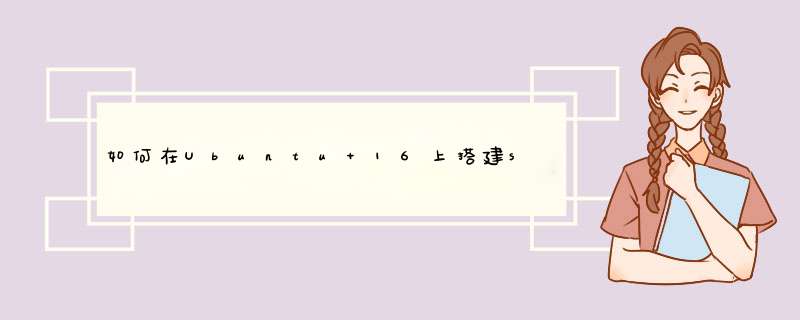





0条评论